OPEL INSIGNIA 2014 Руководство по информационно-развлекательной системе (in Russian)
Manufacturer: OPEL, Model Year: 2014, Model line: INSIGNIA, Model: OPEL INSIGNIA 2014Pages: 167, PDF Size: 2.67 MB
Page 81 of 167
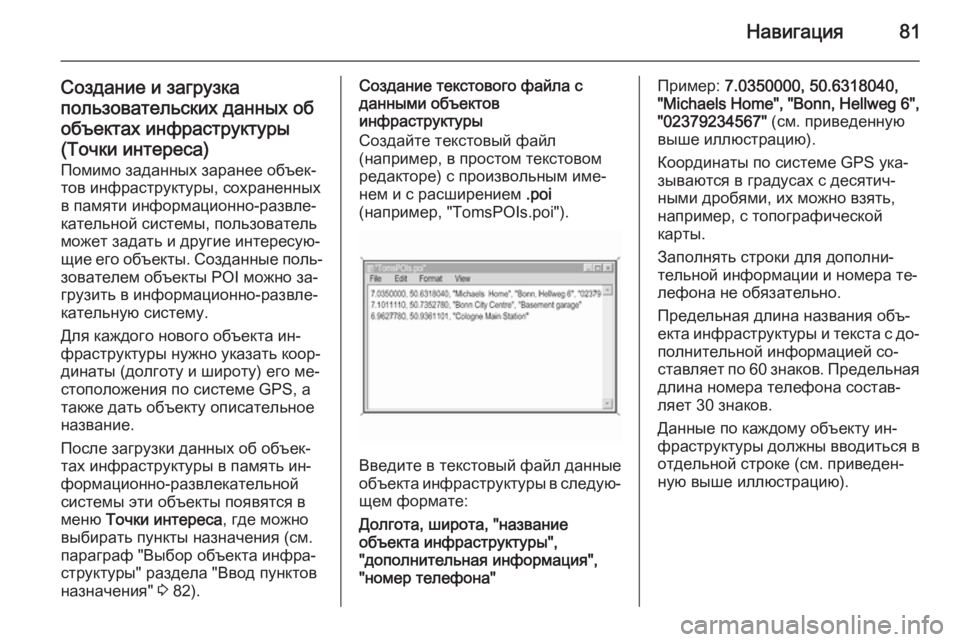
Навигация81
Создание и загрузкапользовательских данных об
объектах инфраструктуры (Точки интереса) Помимо заданных заранее объек‐тов инфраструктуры, сохраненных
в памяти информационно-развле‐
кательной системы, пользователь
может задать и другие интересую‐
щие его объекты. Созданные поль‐
зователем объекты POI можно за‐
грузить в информационно-развле‐
кательную систему.
Для каждого нового объекта ин‐
фраструктуры нужно указать коор‐
динаты (долготу и широту) его ме‐
стоположения по системе GPS, а
также дать объекту описательное
название.
После загрузки данных об объек‐
тах инфраструктуры в память ин‐ формационно-развлекательной
системы эти объекты появятся в
меню Точки интереса , где можно
выбирать пункты назначения (см.
параграф "Выбор объекта инфра‐
структуры" раздела "Ввод пунктов
назначения" 3 82).Создание текстового файла с
данными объектов
инфраструктуры
Создайте текстовый файл
(например, в простом текстовом
редакторе) с произвольным име‐
нем и с расширением .poi
(например, "TomsPOIs.poi").
Введите в текстовый файл данные
объекта инфраструктуры в следую‐
щем формате:
Долгота, широта, "название
объекта инфраструктуры",
"дополнительная информация",
"номер телефона"
Пример: 7.0350000, 50.6318040,
"Michaels Home", "Bonn, Hellweg 6", "02379234567" (см. приведенную
выше иллюстрацию).
Координаты по системе GPS ука‐
зываются в градусах с десятич‐
ными дробями, их можно взять,
например, с топографической
карты.
Заполнять строки для дополни‐ тельной информации и номера те‐
лефона не обязательно.
Предельная длина названия объ‐
екта инфраструктуры и текста с до‐
полнительной информацией со‐
ставляет по 60 знаков. Предельная длина номера телефона состав‐
ляет 30 знаков.
Данные по каждому объекту ин‐
фраструктуры должны вводиться в
отдельной строке (см. приведен‐
ную выше иллюстрацию).
Page 82 of 167
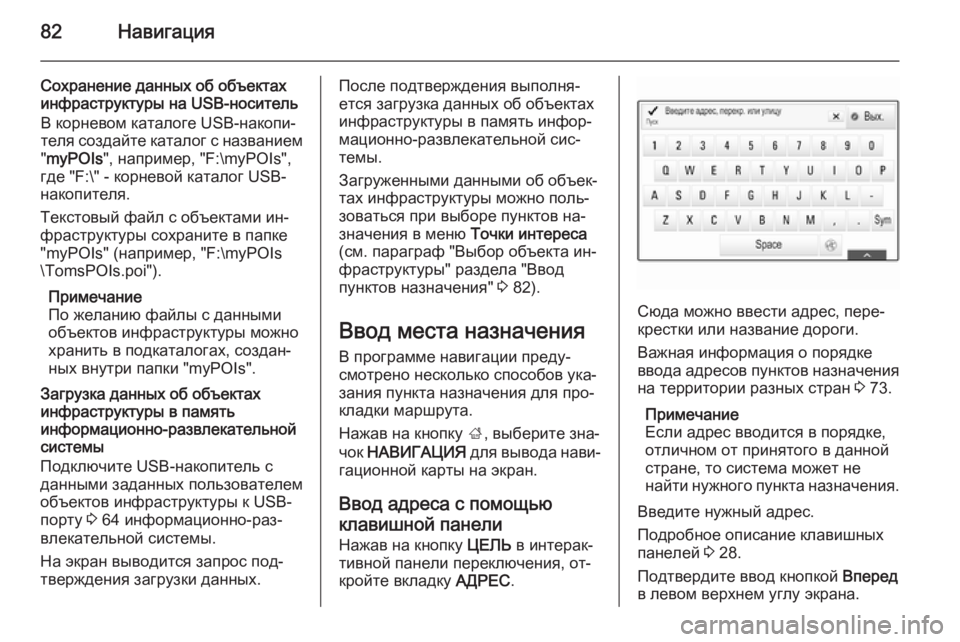
82Навигация
Сохранение данных об объектах
инфраструктуры на USB-носитель
В корневом каталоге USB-накопи‐
теля создайте каталог с названием " myPOIs ", например, "F:\myPOIs",
где "F:\" - корневой каталог USB- накопителя.
Текстовый файл с объектами ин‐
фраструктуры сохраните в папке
"myPOIs" (например, "F:\myPOIs
\TomsPOIs.poi").
Примечание
По желанию файлы с данными
объектов инфраструктуры можно
хранить в подкаталогах, создан‐
ных внутри папки "myPOIs".
Загрузка данных об объектах
инфраструктуры в память
информационно-развлекательной
системы
Подключите USB-накопитель с
данными заданных пользователем
объектов инфраструктуры к USB-
порту 3 64 информационно-раз‐
влекательной системы.
На экран выводится запрос под‐
тверждения загрузки данных.После подтверждения выполня‐
ется загрузка данных об объектах инфраструктуры в память инфор‐
мационно-развлекательной сис‐
темы.
Загруженными данными об объек‐
тах инфраструктуры можно поль‐
зоваться при выборе пунктов на‐
значения в меню Точки интереса
(см. параграф "Выбор объекта ин‐
фраструктуры" раздела "Ввод
пунктов назначения" 3 82).
Ввод места назначения
В программе навигации преду‐
смотрено несколько способов ука‐
зания пункта назначения для про‐
кладки маршрута.
Нажав на кнопку ;, выберите зна‐
чок НАВИГАЦИЯ для вывода нави‐
гационной карты на экран.
Ввод адреса с помощью
клавишной панели
Нажав на кнопку ЦЕЛЬ в интерак‐
тивной панели переключения, от‐
кройте вкладку АДРЕС.
Сюда можно ввести адрес, пере‐
крестки или название дороги.
Важная информация о порядке
ввода адресов пунктов назначения на территории разных стран 3 73.
Примечание
Если адрес вводится в порядке,
отличном от принятого в данной
стране, то система может не
найти нужного пункта назначения.
Введите нужный адрес.
Подробное описание клавишных
панелей 3 28.
Подтвердите ввод кнопкой Вперед
в левом верхнем углу экрана.
Page 83 of 167
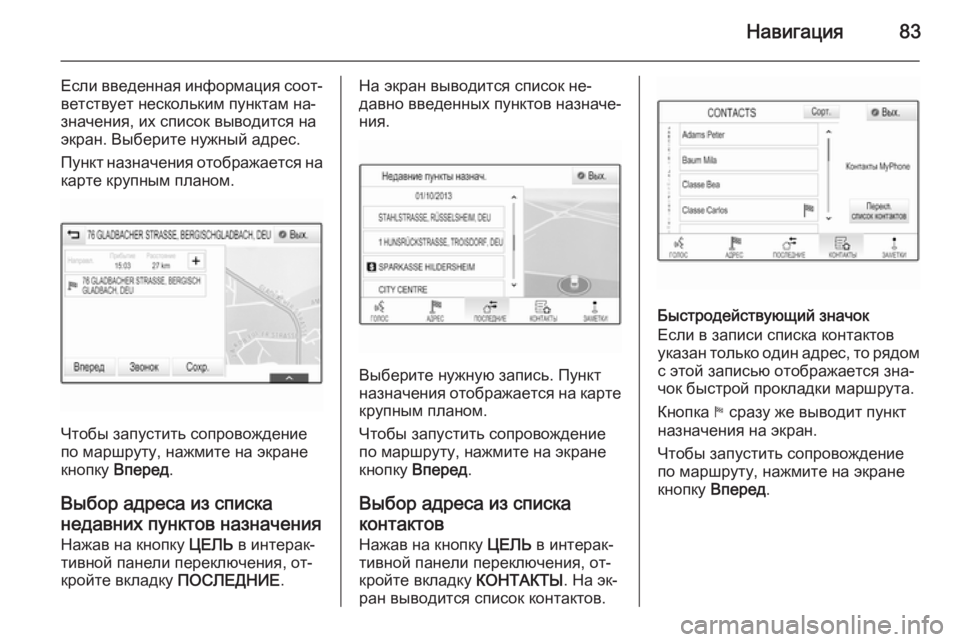
Навигация83
Если введенная информация соот‐
ветствует нескольким пунктам на‐
значения, их список выводится на
экран. Выберите нужный адрес.
Пункт назначения отображается на карте крупным планом.
Чтобы запустить сопровождение
по маршруту, нажмите на экране
кнопку Вперед .
Выбор адреса из списка
недавних пунктов назначения
Нажав на кнопку ЦЕЛЬ в интерак‐
тивной панели переключения, от‐
кройте вкладку ПОСЛЕДНИЕ.
На экран выводится список не‐
давно введенных пунктов назначе‐
ния.
Выберите нужную запись. Пункт
назначения отображается на карте
крупным планом.
Чтобы запустить сопровождение
по маршруту, нажмите на экране
кнопку Вперед .
Выбор адреса из списка
контактов
Нажав на кнопку ЦЕЛЬ в интерак‐
тивной панели переключения, от‐
кройте вкладку КОНТАКТЫ. На эк‐
ран выводится список контактов.
Быстродействующий значок
Если в записи списка контактов
указан только один адрес, то рядом
с этой записью отображается зна‐
чок быстрой прокладки маршрута.
Кнопка y сразу же выводит пункт
назначения на экран.
Чтобы запустить сопровождение
по маршруту, нажмите на экране
кнопку Вперед .
Page 84 of 167
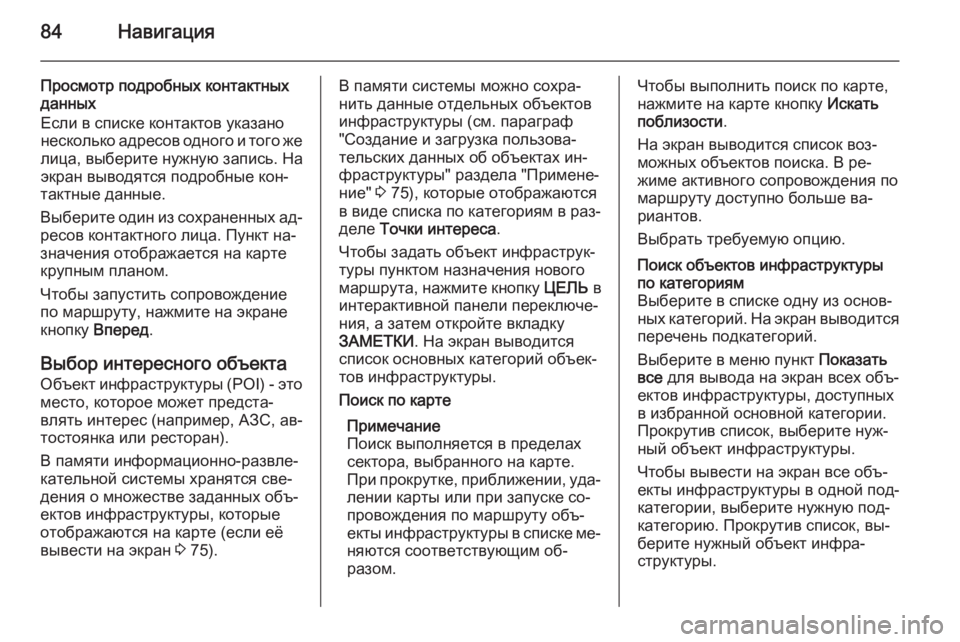
84Навигация
Просмотр подробных контактных
данных
Если в списке контактов указано несколько адресов одного и того же лица, выберите нужную запись. На
экран выводятся подробные кон‐
тактные данные.
Выберите один из сохраненных ад‐ ресов контактного лица. Пункт на‐
значения отображается на карте
крупным планом.
Чтобы запустить сопровождение
по маршруту, нажмите на экране
кнопку Вперед .
Выбор интересного объекта Объект инфраструктуры (POI) - это
место, которое может предста‐
влять интерес (например, АЗС, ав‐ тостоянка или ресторан).
В памяти информационно-развле‐
кательной системы хранятся све‐
дения о множестве заданных объ‐
ектов инфраструктуры, которые
отображаются на карте (если её
вывести на экран 3 75).В памяти системы можно сохра‐
нить данные отдельных объектов
инфраструктуры (см. параграф
"Создание и загрузка пользова‐
тельских данных об объектах ин‐
фраструктуры" раздела "Примене‐
ние" 3 75), которые отображаются
в виде списка по категориям в раз‐
деле Точки интереса .
Чтобы задать объект инфраструк‐
туры пунктом назначения нового
маршрута, нажмите кнопку ЦЕЛЬ в
интерактивной панели переключе‐
ния, а затем откройте вкладку
ЗАМЕТКИ . На экран выводится
список основных категорий объек‐ тов инфраструктуры.Поиск по карте
Примечание
Поиск выполняется в пределах
сектора, выбранного на карте.
При прокрутке, приближении, уда‐ лении карты или при запуске со‐
провождения по маршруту объ‐
екты инфраструктуры в списке ме‐
няются соответствующим об‐
разом.Чтобы выполнить поиск по карте,
нажмите на карте кнопку Искать
поблизости .
На экран выводится список воз‐
можных объектов поиска. В ре‐ жиме активного сопровождения по
маршруту доступно больше ва‐
риантов.
Выбрать требуемую опцию.Поиск объектов инфраструктуры
по категориям
Выберите в списке одну из основ‐ ных категорий. На экран выводится
перечень подкатегорий.
Выберите в меню пункт Показать
все для вывода на экран всех объ‐
ектов инфраструктуры, доступных
в избранной основной категории.
Прокрутив список, выберите нуж‐
ный объект инфраструктуры.
Чтобы вывести на экран все объ‐
екты инфраструктуры в одной под‐
категории, выберите нужную под‐
категорию. Прокрутив список, вы‐
берите нужный объект инфра‐
структуры.
Page 85 of 167
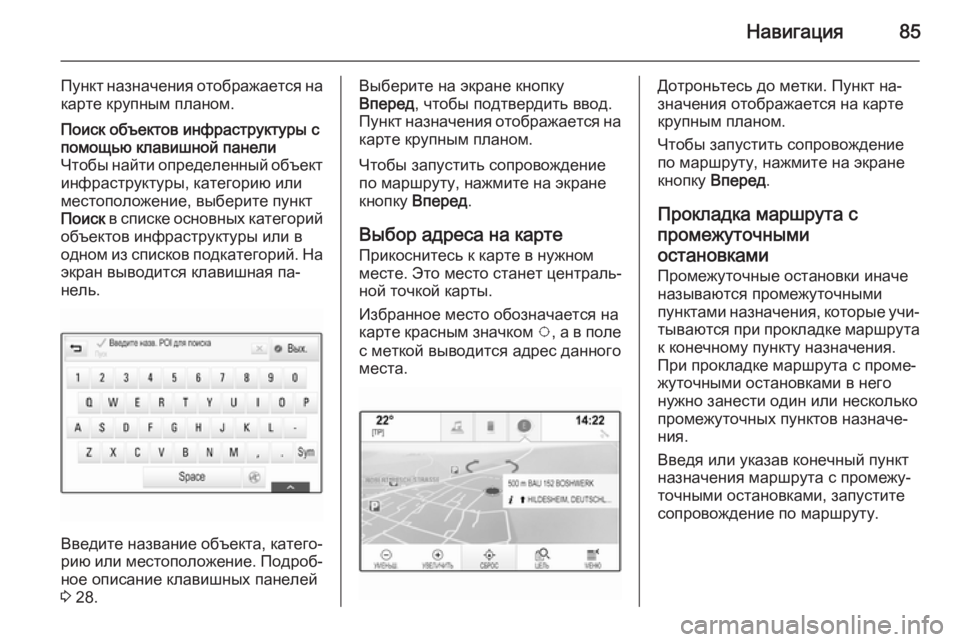
Навигация85
Пункт назначения отображается накарте крупным планом.Поиск объектов инфраструктуры с
помощью клавишной панели
Чтобы найти определенный объект
инфраструктуры, категорию или
местоположение, выберите пункт
Поиск в списке основных категорий
объектов инфраструктуры или в
одном из списков подкатегорий. На
экран выводится клавишная па‐
нель.
Введите название объекта, катего‐ рию или местоположение. Подроб‐
ное описание клавишных панелей
3 28.
Выберите на экране кнопку
Вперед , чтобы подтвердить ввод.
Пункт назначения отображается на карте крупным планом.
Чтобы запустить сопровождение
по маршруту, нажмите на экране
кнопку Вперед .
Выбор адреса на карте Прикоснитесь к карте в нужном
месте. Это место станет централь‐
ной точкой карты.
Избранное место обозначается на
карте красным значком v, а в поле
с меткой выводится адрес данного
места.Дотроньтесь до метки. Пункт на‐
значения отображается на карте
крупным планом.
Чтобы запустить сопровождение
по маршруту, нажмите на экране
кнопку Вперед .
Прокладка маршрута с
промежуточными
остановками
Промежуточные остановки иначе
называются промежуточными
пунктами назначения, которые учи‐
тываются при прокладке маршрута к конечному пункту назначения.
При прокладке маршрута с проме‐
жуточными остановками в него
нужно занести один или несколько промежуточных пунктов назначе‐
ния.
Введя или указав конечный пункт
назначения маршрута с промежу‐
точными остановками, запустите
сопровождение по маршруту.
Page 86 of 167
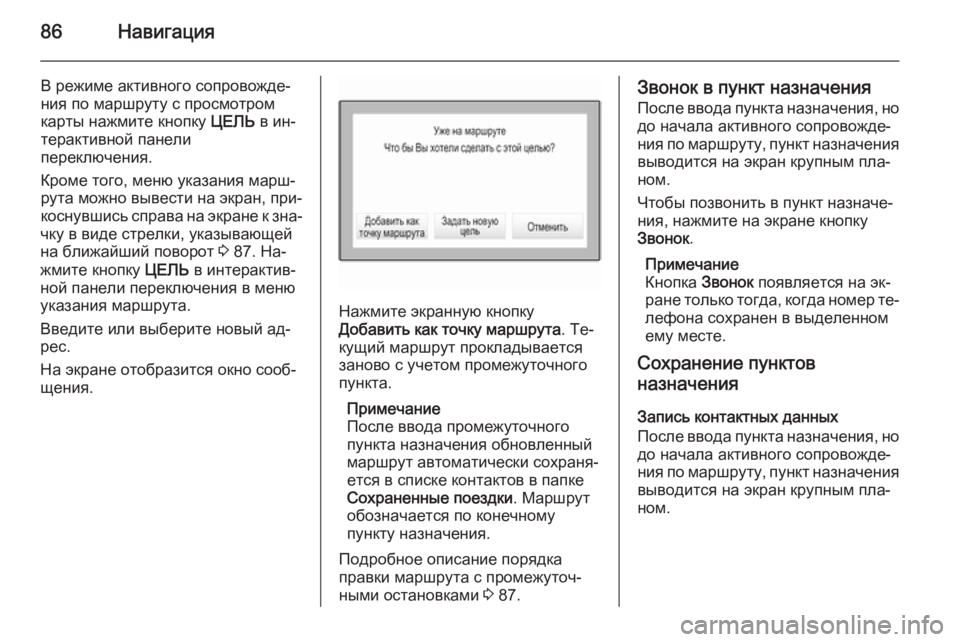
86Навигация
В режиме активного сопровожде‐
ния по маршруту с просмотром
карты нажмите кнопку ЦЕЛЬ в ин‐
терактивной панели
переключения.
Кроме того, меню указания марш‐
рута можно вывести на экран, при‐
коснувшись справа на экране к зна‐
чку в виде стрелки, указывающей
на ближайший поворот 3 87. На‐
жмите кнопку ЦЕЛЬ в интерактив‐
ной панели переключения в меню
указания маршрута.
Введите или выберите новый ад‐
рес.
На экране отобразится окно сооб‐
щения.
Нажмите экранную кнопку
Добавить как точку маршрута . Те‐
кущий маршрут прокладывается
заново с учетом промежуточного
пункта.
Примечание
После ввода промежуточного пункта назначения обновленный маршрут автоматически сохраня‐
ется в списке контактов в папке
Сохраненные поездки . Маршрут
обозначается по конечному
пункту назначения.
Подробное описание порядка
правки маршрута с промежуточ‐
ными остановками 3 87.
Звонок в пункт назначения
После ввода пункта назначения, но
до начала активного сопровожде‐
ния по маршруту, пункт назначения выводится на экран крупным пла‐
ном.
Чтобы позвонить в пункт назначе‐ ния, нажмите на экране кнопку
Звонок .
Примечание
Кнопка Звонок появляется на эк‐
ране только тогда, когда номер те‐
лефона сохранен в выделенном
ему месте.
Сохранение пунктов
назначения
Запись контактных данных
После ввода пункта назначения, но
до начала активного сопровожде‐
ния по маршруту, пункт назначения
выводится на экран крупным пла‐
ном.
Page 87 of 167
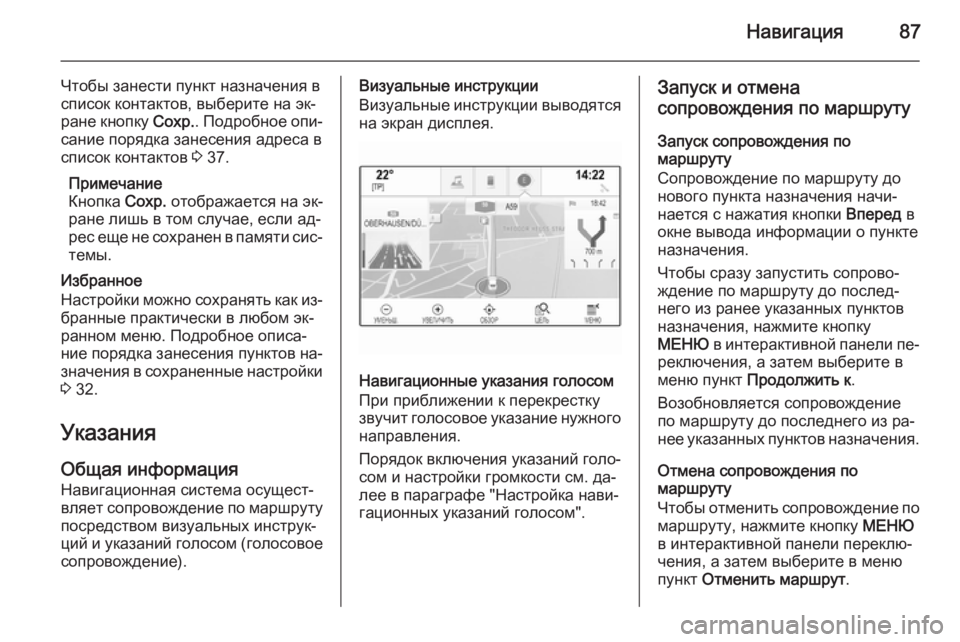
Навигация87
Чтобы занести пункт назначения в
список контактов, выберите на эк‐
ране кнопку Сохр.. Подробное опи‐
сание порядка занесения адреса в
список контактов 3 37.
Примечание
Кнопка Сохр. отображается на эк‐
ране лишь в том случае, если ад‐ рес еще не сохранен в памяти сис‐
темы.
Избранное
Настройки можно сохранять как из‐ бранные практически в любом эк‐
ранном меню. Подробное описа‐
ние порядка занесения пунктов на‐
значения в сохраненные настройки 3 32.
Указания Общая информация
Навигационная система осущест‐
вляет сопровождение по маршруту посредством визуальных инструк‐
ций и указаний голосом (голосовое
сопровождение).Визуальные инструкции
Визуальные инструкции выводятся
на экран дисплея.
Навигационные указания голосом
При приближении к перекрестку
звучит голосовое указание нужного направления.
Порядок включения указаний голо‐
сом и настройки громкости см. да‐
лее в параграфе "Настройка нави‐
гационных указаний голосом".
Запуск и отмена
сопровождения по маршруту
Запуск сопровождения по
маршруту
Сопровождение по маршруту до
нового пункта назначения начи‐
нается с нажатия кнопки Вперед в
окне вывода информации о пункте
назначения.
Чтобы сразу запустить сопрово‐ ждение по маршруту до послед‐
него из ранее указанных пунктов
назначения, нажмите кнопку
МЕНЮ в интерактивной панели пе‐
реключения, а затем выберите в
меню пункт Продолжить к .
Возобновляется сопровождение
по маршруту до последнего из ра‐
нее указанных пунктов назначения.
Отмена сопровождения по
маршруту
Чтобы отменить сопровождение по маршруту, нажмите кнопку МЕНЮ
в интерактивной панели переклю‐ чения, а затем выберите в меню
пункт Отменить маршрут .
Page 88 of 167
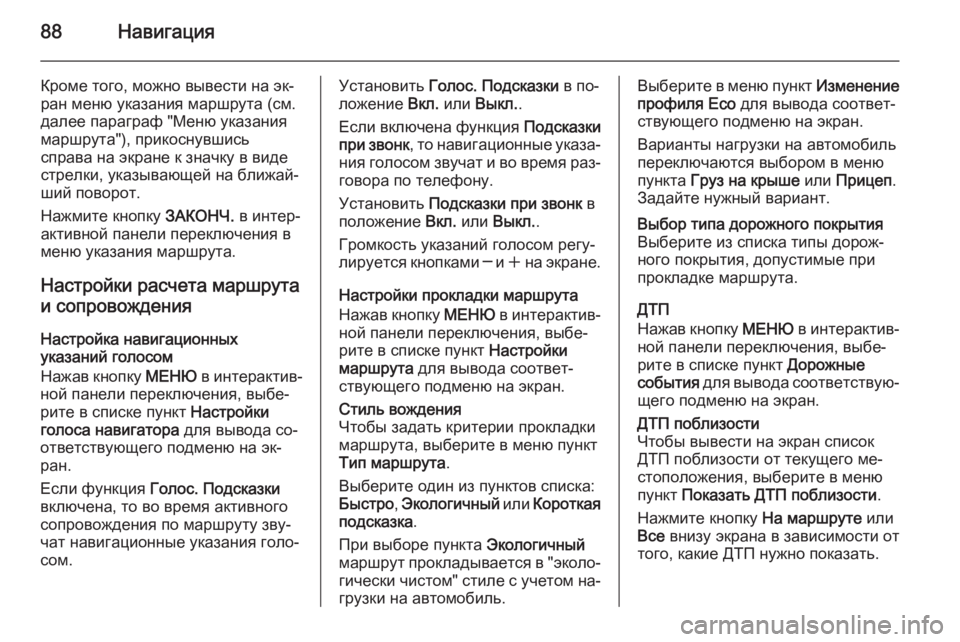
88Навигация
Кроме того, можно вывести на эк‐
ран меню указания маршрута (см.
далее параграф "Меню указания
маршрута"), прикоснувшись
справа на экране к значку в виде
стрелки, указывающей на ближай‐
ший поворот.
Нажмите кнопку ЗАКОНЧ. в интер‐
активной панели переключения в меню указания маршрута.
Настройки расчета маршрута и сопровождения
Настройка навигационных
указаний голосом
Нажав кнопку МЕНЮ в интерактив‐
ной панели переключения, выбе‐ рите в списке пункт Настройки
голоса навигатора для вывода со‐
ответствующего подменю на эк‐ ран.
Если функция Голос. Подсказки
включена, то во время активного
сопровождения по маршруту зву‐
чат навигационные указания голо‐
сом.Установить Голос. Подсказки в по‐
ложение Вкл. или Выкл. .
Если включена функция Подсказки
при звонк , то навигационные указа‐
ния голосом звучат и во время раз‐ говора по телефону.
Установить Подсказки при звонк в
положение Вкл. или Выкл. .
Громкость указаний голосом регу‐
лируется кнопками ─ и w на экране.
Настройки прокладки маршрута Нажав кнопку МЕНЮ в интерактив‐
ной панели переключения, выбе‐
рите в списке пункт Настройки
маршрута для вывода соответ‐
ствующего подменю на экран.Стиль вождения
Чтобы задать критерии прокладки
маршрута, выберите в меню пункт
Тип маршрута .
Выберите один из пунктов списка:
Быстро , Экологичный или Короткая
подсказка .
При выборе пункта Экологичный
маршрут прокладывается в "эколо‐ гически чистом" стиле с учетом на‐грузки на автомобиль.Выберите в меню пункт Изменение
профиля Eco для вывода соответ‐
ствующего подменю на экран.
Варианты нагрузки на автомобиль
переключаются выбором в меню
пункта Груз на крыше или Прицеп .
Задайте нужный вариант.Выбор типа дорожного покрытия
Выберите из списка типы дорож‐
ного покрытия, допустимые при прокладке маршрута.
ДТП
Нажав кнопку МЕНЮ в интерактив‐
ной панели переключения, выбе‐
рите в списке пункт Дорожные
события для вывода соответствую‐
щего подменю на экран.
ДТП поблизости
Чтобы вывести на экран список
ДТП поблизости от текущего ме‐
стоположения, выберите в меню
пункт Показать ДТП поблизости .
Нажмите кнопку На маршруте или
Все внизу экрана в зависимости от
того, какие ДТП нужно показать.
Page 89 of 167
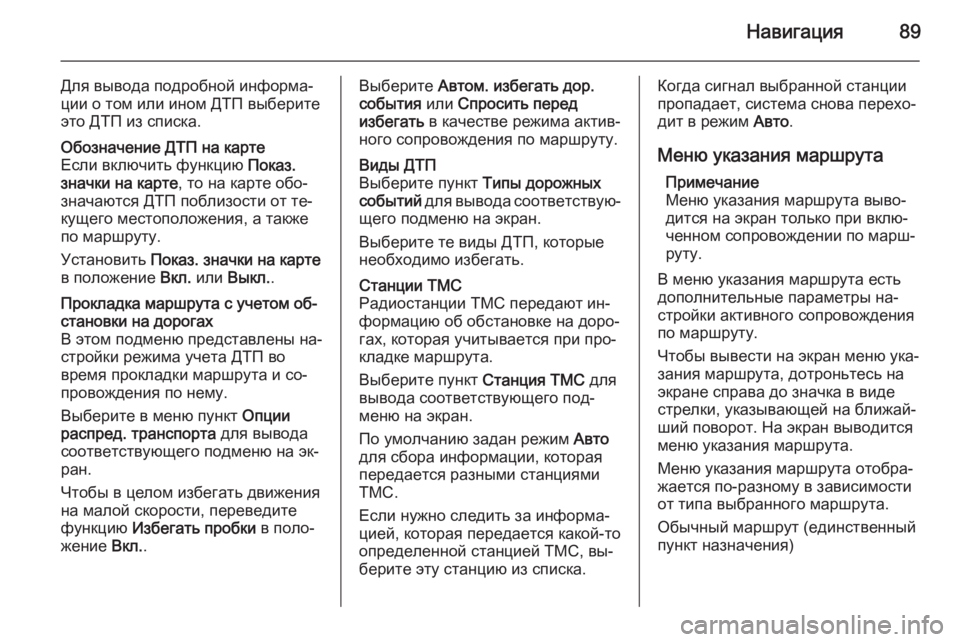
Навигация89
Для вывода подробной информа‐
ции о том или ином ДТП выберите
это ДТП из списка.Обозначение ДТП на карте
Если включить функцию Показ.
значки на карте , то на карте обо‐
значаются ДТП поблизости от те‐
кущего местоположения, а также
по маршруту.
Установить Показ. значки на карте
в положение Вкл. или Выкл. .Прокладка маршрута с учетом об‐
становки на дорогах
В этом подменю представлены на‐
стройки режима учета ДТП во
время прокладки маршрута и со‐
провождения по нему.
Выберите в меню пункт Опции
распред. транспорта для вывода
соответствующего подменю на эк‐ ран.
Чтобы в целом избегать движения
на малой скорости, переведите
функцию Избегать пробки в поло‐
жение Вкл..Выберите Автом. избегать дор.
события или Спросить перед
избегать в качестве режима актив‐
ного сопровождения по маршруту.Виды ДТП
Выберите пункт Типы дорожных
событий для вывода соответствую‐
щего подменю на экран.
Выберите те виды ДТП, которые
необходимо избегать.Станции TMC
Радиостанции TMC передают ин‐
формацию об обстановке на доро‐ гах, которая учитывается при про‐
кладке маршрута.
Выберите пункт Станция TMC для
вывода соответствующего под‐
меню на экран.
По умолчанию задан режим Авто
для сбора информации, которая
передается разными станциями
TMC.
Если нужно следить за информа‐
цией, которая передается какой-то
определенной станцией TMC, вы‐
берите эту станцию из списка.Когда сигнал выбранной станции
пропадает, система снова перехо‐
дит в режим Авто.
Меню указания маршрута Примечание
Меню указания маршрута выво‐ дится на экран только при вклю‐
ченном сопровождении по марш‐
руту.
В меню указания маршрута есть
дополнительные параметры на‐
стройки активного сопровождения
по маршруту.
Чтобы вывести на экран меню ука‐
зания маршрута, дотроньтесь на
экране справа до значка в виде
стрелки, указывающей на ближай‐
ший поворот. На экран выводится
меню указания маршрута.
Меню указания маршрута отобра‐
жается по-разному в зависимости
от типа выбранного маршрута.
Обычный маршрут (единственный пункт назначения)
Page 90 of 167
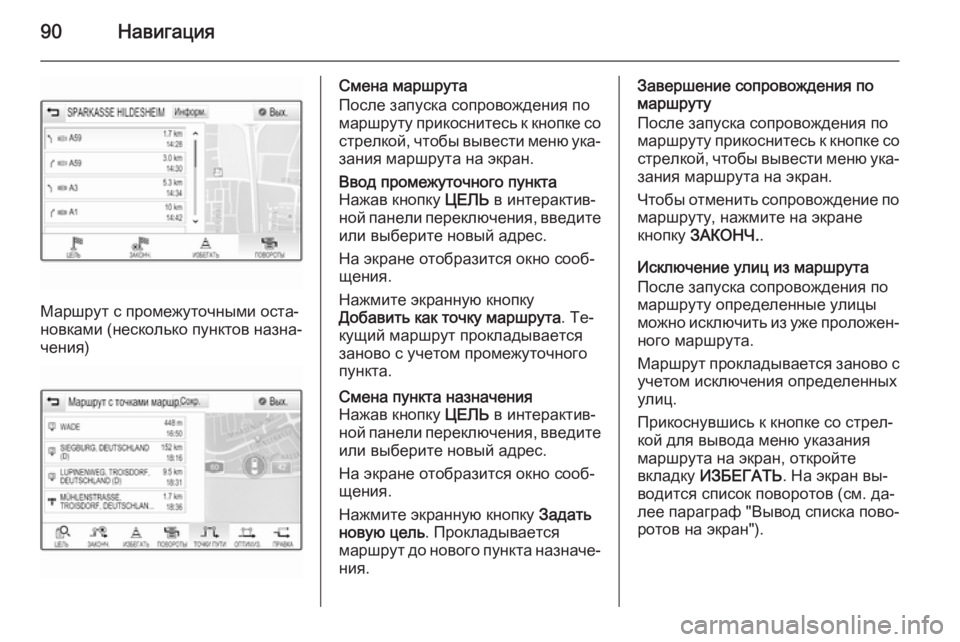
90Навигация
Маршрут с промежуточными оста‐
новками (несколько пунктов назна‐
чения)
Смена маршрута
После запуска сопровождения по
маршруту прикоснитесь к кнопке со
стрелкой, чтобы вывести меню ука‐ зания маршрута на экран.Ввод промежуточного пункта
Нажав кнопку ЦЕЛЬ в интерактив‐
ной панели переключения, введите или выберите новый адрес.
На экране отобразится окно сооб‐
щения.
Нажмите экранную кнопку
Добавить как точку маршрута . Те‐
кущий маршрут прокладывается заново с учетом промежуточногопункта.Смена пункта назначения
Нажав кнопку ЦЕЛЬ в интерактив‐
ной панели переключения, введите или выберите новый адрес.
На экране отобразится окно сооб‐
щения.
Нажмите экранную кнопку Задать
новую цель . Прокладывается
маршрут до нового пункта назначе‐ ния.Завершение сопровождения по
маршруту
После запуска сопровождения по
маршруту прикоснитесь к кнопке со
стрелкой, чтобы вывести меню ука‐ зания маршрута на экран.
Чтобы отменить сопровождение по маршруту, нажмите на экране
кнопку ЗАКОНЧ. .
Исключение улиц из маршрута После запуска сопровождения по
маршруту определенные улицы
можно исключить из уже проложен‐
ного маршрута.
Маршрут прокладывается заново с учетом исключения определенных
улиц.
Прикоснувшись к кнопке со стрел‐
кой для вывода меню указания
маршрута на экран, откройте
вкладку ИЗБЕГАТЬ . На экран вы‐
водится список поворотов (см. да‐
лее параграф "Вывод списка пово‐
ротов на экран").